
Cómo desbloquear el código de acceso del iPhone sin computadora (solucionado)

Como todos saben, Apple ofrece tres opciones para proteger el contenido de su dispositivo: Face ID, Touch ID y contraseña. Generalmente, el código de acceso de la pantalla comienza a funcionar cuando el dispositivo no puede reconocer su rostro o huella dactilar. Además, deberá ingresar el código de acceso cuando restablezca su iPhone de fábrica, reinicie el dispositivo o desbloquee el dispositivo bloqueado durante más de 48 horas.
Supongamos que olvida el código de acceso del iPhone y no tiene computadoras a mano. En ese caso, se bloqueará por completo su iPhone. Entonces, ¿cómo desbloquear el código de acceso del iPhone sin una computadora? ¿Tienes alguna idea? No te preocupes. Puede omitir su iPhone bloqueado sin una computadora de tres maneras simples.
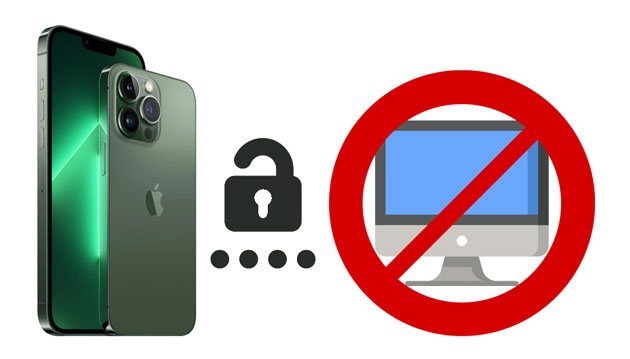
Parte 1. ¿Se puede desbloquear un código de acceso de iPhone sin una computadora?
Parte 2. ¿Cómo omitir el código de acceso del iPhone sin computadora?
Parte 3. ¿Cómo desbloquear el código de acceso del iPhone con la computadora?
Seguro. Puede usar tres opciones diferentes para desbloquear su iPhone sin una computadora, incluidas Siri, iCloud y bloqueo de seguridad en iOS 15.2 o posterior. Sin embargo, puede tomar un gran esfuerzo y mucho tiempo desbloquear su dispositivo, y ni siquiera puede garantizar que el método que elija funcione por completo.
Por lo tanto, desbloquear su iPhone con una computadora parece ser una opción mucho más sabia, que es más fácil y tiene una mayor tasa de éxito.
Aquí, presentaremos tres soluciones probadas para desbloquear el código de acceso de su iPhone sin una computadora. Puede elegir su forma favorita en consecuencia.
Supongamos que anteriormente habilitó la función Buscar mi iPhone en su iPhone bloqueado. Puede desbloquear el dispositivo usando la opción Buscar mi iPhone en otro iPhone o iPad.
¿Cómo omitir el código de acceso del iPhone 6 sin una computadora o Siri?
1. Abra el iCloud.com desde un navegador en otro dispositivo e inicie sesión con el mismo ID de Apple y contraseña que usa en el iPhone bloqueado.
2. Toque la pestaña Buscar iPhone y elija su iPhone en Todos los dispositivos.
3. Haga clic en la opción Borrar iPhone para borrar el iPhone de forma remota. Su iPhone se desbloqueará cuando se complete el proceso, pero perderá el contenido del dispositivo.

Si su iPhone funciona iOS 8.0 a iOS 10.1, puede eliminar el código de acceso del iPhone sin una computadora engañando a Siri.
¿Cómo desbloquear un código de acceso de iPhone robado sin una computadora?
1. Mantén pulsado el botón de inicio para activar Siri o decir: "¡Oye, Siri! ¿Qué hora es ahora?"
2. Cuando aparezca el bloqueo mundial en la pantalla, toque el reloj mundial y presione el ícono + para agregar un nuevo reloj.
3. Ingrese cualquier cosa en la barra de búsqueda, mantenga presionado el texto y elija Seleccionar todo en el menú.
4. Haga clic en la opción Compartir > Mensaje > seleccione el campo Para > escriba cualquier cosa > presione el botón Retorno en el teclado virtual.
5. Cuando el texto se vuelva verde, toque el icono + > elija la opción Crear nuevo contacto > Agregar foto > Elegir foto. Se abrirá la biblioteca de fotos en tu iPhone.
6. No elijas ninguna foto y espera unos segundos. Más tarde, haga clic en el botón Inicio para salir de la interfaz. Si tiene éxito, lo llevará a la pantalla de inicio sin contraseña.

Otra forma fácil de desbloquear tu iPhone es usando la función Borrar iPhone. Sin embargo, este método solo funciona para iPhones con iOS 15.2 o versiones superiores, y usará su ID de Apple y la contraseña que usa para configurar su dispositivo. Si el dispositivo cumple con el requisito y está conectado a una red celular o Wi-Fi, continúe con los siguientes pasos.
¿Cómo restablecer el código de acceso del iPhone sin una computadora?
1. En su iPhone, ingrese el código de acceso incorrecto varias veces hasta que aparezca la opción Borrar iPhone en la esquina inferior derecha de la pantalla.
2. Haga clic en el botón Borrar iPhone e ingrese la contraseña de su ID de Apple en la siguiente pantalla.
3. Toque la opción Borrar dispositivo para comenzar a borrar su iPhone.
4. Una vez que haya terminado, reinicie su iPhone con las indicaciones en pantalla.

Además de los métodos anteriores, también puede desbloquear su iPhone en una computadora. Y esta parte explica dos opciones efectivas.
¿No recuerdas ni siquiera el código de acceso del ID de Apple o la versión iOS no cumple con los requisitos específicos? ¡Que no cunda el pánico! Siempre que tenga una computadora, puede desbloquear todo tipo de cerraduras en su iPhone sin ingresar ninguna contraseña, no solo la cerradura de pantalla.
A continuación se muestran las principales características de iPhone Unlock:
¿Cómo puedo acceder a un iPhone bloqueado con unos pocos clics?
Nota: El proceso de desbloqueo borrará todo el contenido del iPhone. Por lo tanto, si es necesario, haga una copia de seguridad de su iPhone bloqueado / deshabilitado antes de continuar.
1. Instale y ejecute iPhone Unlock en su computadora. Después de eso, elija Desbloqueo de pantalla, conecte su iPhone a la computadora mediante un cable USB y seleccione Desbloquear iOS pantalla para continuar.

2. Siga las instrucciones en pantalla para iniciar su iPhone en modo de recuperación o DFU. Hará que su iPhone entre en modo de recuperación para omitir el bloqueo de pantalla de forma predeterminada. Sin embargo, si no puede ingresar al modo de recuperación, toque el enlace a continuación para ingresar al modo DFU.
3. El programa mostrará la información del iPhone en la interfaz. Si es incorrecto, elija la información correcta en los menús correspondientes.

4. Haga clic en el botón Descargar para descargar el firmware de su dispositivo. Luego, presione el botón Desbloquear ahora para eliminar el código de acceso de la pantalla de inmediato.

También te puede interesar:
¿Cómo desbloquear un iPhone robado sin contraseña de 3 maneras?
¿Cómo hackear el tiempo de pantalla en iPhone 14/13/12/11/XS/XR/X?
iTunes también te ayuda a desbloquear el código de acceso del iPhone. Si está de acuerdo con este método, consulte los pasos que se indican a continuación para continuar.
¿Cómo desbloquear un iPhone sin contraseña o Face ID?
1. Asegúrese de tener una PC o Mac. Si usa una PC, debe ejecutarse Windows 8 o posterior y tener iTunes instalado.
2. Apaga tu iPhone.
Para iPhone 8 o superior (iPhone SE de 2.ª/3.ª generación incluido):

Para iPhone 7/7 Plus/6S/6:
Para iPhone SE (1.ª generación)/5S y anteriores:
3. Pon tu iPhone en modo de recuperación.
Para iPhone 8 y posterior (iPhone SE de 2.ª/3.ª generación incluido):
Para iPhone 7/7 Plus:
Para iPhone SE de 1.ª generación, iPhone 6S y anteriores:
Mantenga presionado el botón hasta que aparezca la pantalla del modo de recuperación en su iPhone. A continuación, suelte el botón.
Nota: Si ve la pantalla del código de acceso, comience de nuevo el proceso.
4. Elija su iPhone en Finder o iTunes en su computadora.
5. Si se le solicita, elija la opción Restaurar para comenzar a restaurar su iPhone. Tenga en cuenta que este proceso eliminará el contenido del dispositivo.

¿He entendido cómo desbloquear el código de acceso del iPhone sin una computadora? Si aún prefiere el método sin computadora, seleccione cualquiera de las tres formas que desee. Sin embargo, si solo desea acceder rápidamente a su iPhone bloqueado, iPhone Unlock debería ser la mejor manera que vale la pena probar. Es simple y fácil de manejar sin ingresar nada. Además, funciona para varios bloqueos, no solo se limita al bloqueo de pantalla, ID de Apple, bloqueo de activación de iCloud, MDM, etc.
Por lo tanto, te recomiendo sinceramente que lo pruebes. Si encuentra algún problema durante el uso, no dude en decírnoslo en los comentarios.
Artículos relacionados:
¿Cómo eliminar el código de acceso olvidado del iPhone sin restaurar? (3 formas sencillas)
¿Cómo desbloquear iPhone sin Siri con éxito en 2023? (3 formas viables)
¿Cómo desbloquear Android teléfono sin código? ¡RESUELTO!
¿Cómo desbloquear el iPod Touch sin iTunes sin problemas? (6 formas increíbles)
¿Cómo eliminar la cuenta de iCloud sin contraseña? (iOS 16 Compatible)
¿Cómo desbloquear la ID de Apple sin preguntas de seguridad/correo electrónico? (Guía completa)

 Desbloqueo del teléfono
Desbloqueo del teléfono
 Cómo desbloquear el código de acceso del iPhone sin computadora (solucionado)
Cómo desbloquear el código de acceso del iPhone sin computadora (solucionado)